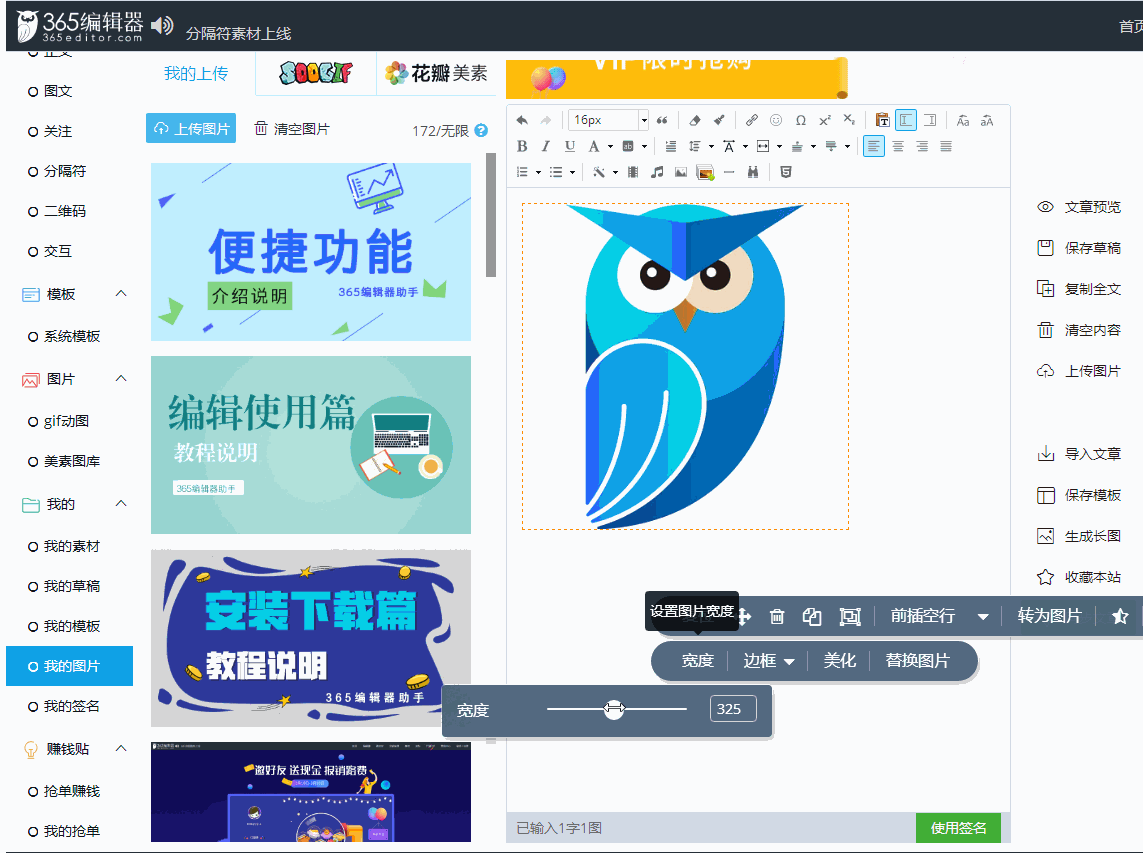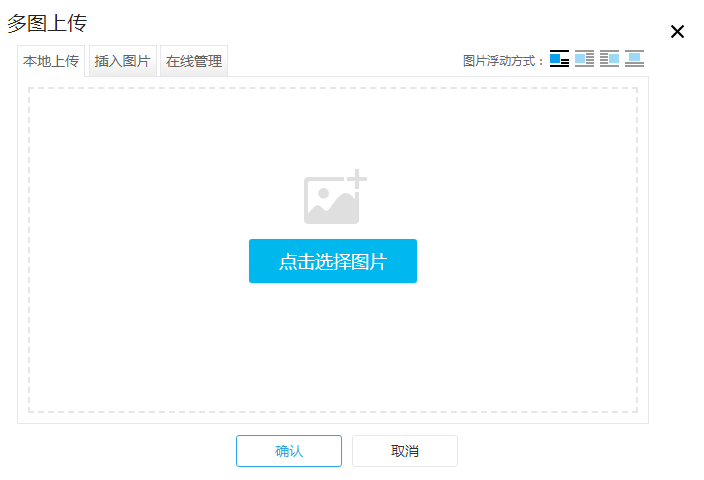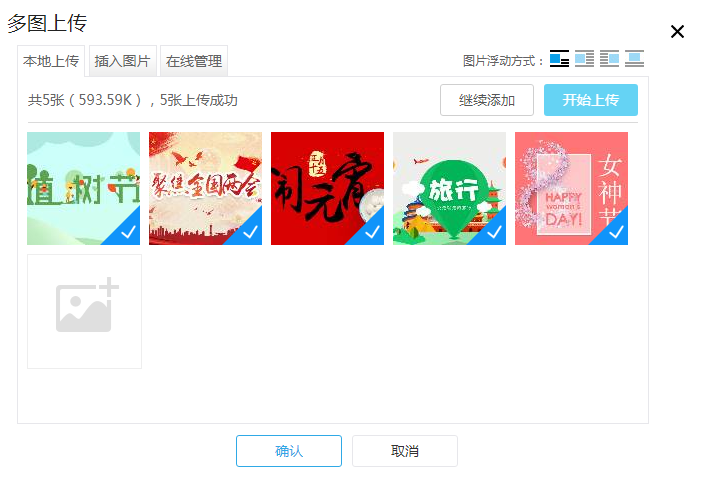非常实用的编辑小工具
今天小编给大家带来了非常实用且便捷的365编辑器功能快速调整图片大小、多图上传及使用签名。

1
如何快速调整图片大小?
365编辑器上线可以非常便捷调整图片大小的功能。
位置:插入图片后,点击图片出现素材操作条,点击图片宽度按钮,左右拖动鼠标即可调整插入图片的宽度,是不是很简单呢!
GIF教程:
2
如何同时上传多张图片?
多图上传,解决多张图片上传问题!解决图片一张张上传的繁琐问题!
位置:编辑区上侧,多图上传按钮。
使用:点击选择图片,按住Ctrl键选择多张图片
点击开始上传,可将图片上传至“我的图片”中,上传完成后,点击确定按钮,即可将图片全部插入到编辑区。
3
如何使用签名?
在编辑公众号文章时,大多数文章都会有固定的顶部内容、底部内容。
顶部内容以关注公众号内容为主,底部内容以公众号二维码为主。
使用签名功能,可帮助小编快速使用并管理签名。
避免编辑文章时重复编辑签名内容。
点击以下封面图查看使用签名详细教程。

365编辑器
本文排版发布均由365编辑器提供技术支持。365编辑器提供海量素材及多种便捷功能,让小编轻松排版。365编辑器,365天每天陪在您的身边。
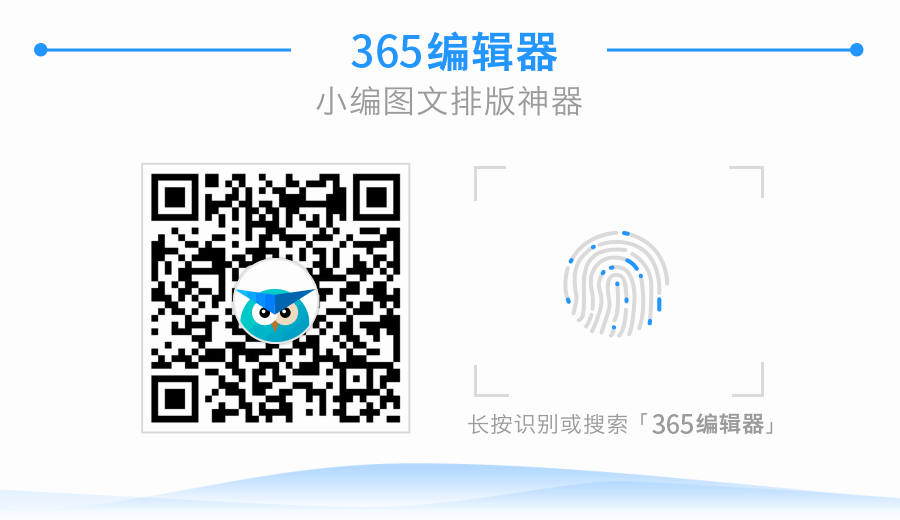
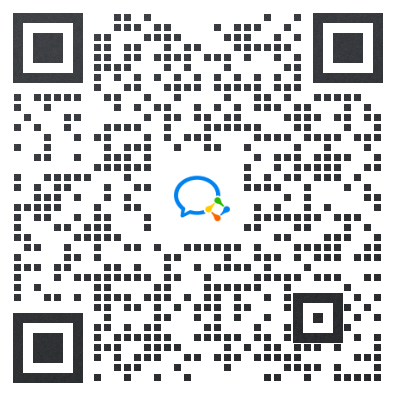 干货、涨粉、资源、学习
干货、涨粉、资源、学习
365微信编辑器使用教程目录
-
1.操作流程指南
-
1.编辑器整体结构介绍
-
1.1编辑器个人中心模块
-
1.2赚钱宝相关
-
2.编辑器功能介绍
-
2.1素材区
-
2.2编辑区介绍
-
2.3VIP及功能介绍
-
2.4邀请有奖
-
2.5我的内容
-
2.6申请发票
-
2.7样式中心
-
1.如何使用秒刷
-
2.秒刷的高级应用
-
3.如何使用模板
-
4.转为图片
-
5.撤销操作
-
6.预览文章
-
7.如何复制全文
-
8.如何保存草稿
-
9.如何将文章同步至公众号
-
10.文章生成长图
-
11.将文章分享到微信和朋友圈
-
12.格式刷的使用及常见问题
-
13.如何导入微信文章
-
14.如何获得微信公众号授权
-
15.如何导入word,ppt文件
-
16.如何添加超级链接
-
17.如何设置字体
-
1.如何插入图片
-
2.如何插入音频
-
3.如何插入视频
-
4.如何同步
-
5.如何获得微信公众号授权
-
6.如何取消微信公众号授权
-
7.如何更换素材颜色
-
8.同步失败原因及解决
-
8.1显示“请勿添加其他链接”
-
8.2显示微信问题或素材问题
-
9.如何清除浏览器缓存
-
9.1谷歌
-
9.2火狐
-
10.如何增加滚动素材图片数量
-
11.如何上首页
-
12.如何获得免审资格
-
13.如何更新浏览器Flash
-
14.如何绑定及使用手机号登录
-
1.联系客服
-
2.申请发票
-
1.企业定制
-
1.平台须知说明
-
2.分销中心介绍
-
3.分销相关问题答疑
-
4.分销佣金答疑
一、操作流程指南
二、新手操作指南
三、排版方法
四、常见问题
五、联系客服
六、企业定制
七、分销中心



 邀请有礼,免费送VIP
邀请有礼,免费送VIP